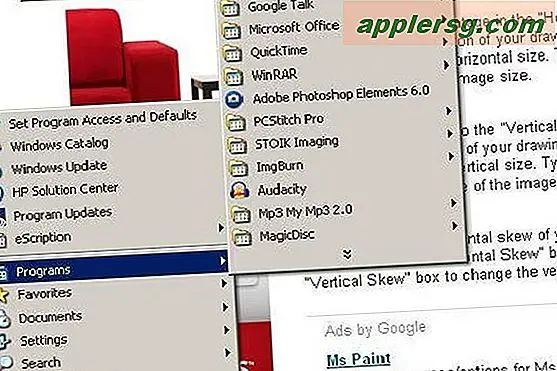วิธีการย้ายหน้าต่างปิดหน้าต่างกลับสู่หน้าจอ Mac ที่ใช้งานได้ใน Mac OS X
เคยมีหน้าต่างหายไปบางส่วนปิดหน้าจอใน Mac OS X ที่ titlebars หน้าต่างและปิด / ลด / เพิ่มปุ่มจะไม่สามารถเข้าถึงได้? โดยปกติจะมีลักษณะคล้ายกับภาพหน้าจอต่อไปนี้:

มีหลายสาเหตุที่อาจเป็นไปได้และแม้แต่สถานการณ์แบบสุ่มสำหรับ Windows ที่จะย้ายออฟเซ็ตแบบนั้น แต่ก็มักเกิดขึ้นกับสถานการณ์แบบมัลติจอแสดงผลที่การแสดงผลหนึ่ง ๆ ถูกตัดการเชื่อมต่อออกจากหน้าต่างใหญ่หลังตำแหน่งที่แถบชื่อจะไม่สามารถเข้าถึงได้จากหน้าจอ ในครั้งต่อไปที่คุณพบว่าตัวเองอยู่ในสถานการณ์เช่นนี้ลองใช้สองเทคนิคนี้เพื่อย้ายหน้าต่างใด ๆ กลับสู่หน้าจอ Mac และเรียกคืนแถบชื่อเรื่องและปุ่มอีกครั้งได้
ลองใช้หน้าต่างซูม
เคล็ดลับการซูมหน้าต่างมีมานานแล้วและมักใช้งานได้ แต่ก็ยังไม่สมบูรณ์แบบ อย่างไรก็ตามมันง่ายมากที่จะคุ้มค่ากับการยิงก่อนสิ่งอื่น ๆ :
- จากหน้าต่างแอพพลิเคชันที่ติดค้างอยู่ให้ดึงเมนู "Window" ขึ้นมาและเลือก "Zoom"

แอพพลิเคชันบางตัวไม่สามารถเพิ่มความสามารถในการซูมได้และในบางครั้งการซูมจะยังคงมีผลต่อการนำแถบหัวเรื่องของหน้าต่างกลับมาใช้งานได้ในพื้นที่หน้าจอ ในกรณีนี้ให้ใช้เคล็ดลับต่อไปเพื่อลดขนาดหน้าต่างทั้งหมดโดยสิ้นเชิง
บังคับให้ปรับขนาด Windows ให้พอดีกับหน้าจอใน Mac OS X
เมื่อการซูมล้มเหลวคุณสามารถบังคับให้ปรับขนาดหน้าต่างเพื่อให้ปรับขนาดและปรับขนาดเพื่อรองรับหน้าจอโดยดึงแถบหัวเรื่องและปุ่มกลับเข้าสู่พื้นที่แสดงผลที่ใช้งานได้ สิ่งนี้เกิดขึ้นเนื่องจากการเปลี่ยนความละเอียดของหน้าจอนี่คือสิ่งที่ต้องทำ:
- ออกจากแอปพลิเคชันใด ๆ ที่ใช้งานอยู่ซึ่งคุณไม่ต้องการปรับขนาดหน้าต่าง
- ไปที่ System Preferences จากเมนู Apple และเลือก "Displays"
- เลือกแท็บ "แสดงผล" และทำเครื่องหมายที่ช่อง "ปรับขนาด" ข้าง "ความละเอียด" เพื่อแสดงความละเอียดหน้าจอทั้งหมดที่พร้อมใช้งานสำหรับจอแสดงผลของ Mac
- เลือกความละเอียดขนาดที่เล็กลงและยืนยันว่าคุณต้องการเปลี่ยนเป็นความละเอียดที่ปรับขนาด
- การเปลี่ยนแปลงความละเอียดหน้าจอและหน้าต่างที่ใช้งานอยู่ทั้งหมดจะถูกปรับขนาดให้พอดีกับความละเอียดที่เล็กลงและดึงกลับไปยังจอแสดงผลเพื่อเปิดเผยแถบหัวเรื่องหน้าต่างอีกครั้ง
- กลับไปที่การแสดงผล> ความละเอียด> ปรับขนาด> และเลือกความละเอียดปกติสำหรับหน้าจอ (หรือเลือกเพียงตัวเลือก "Best for built-in display")
- ออกจาก System Preferences และเข้าสู่หน้าต่างของคุณอีกครั้ง


เคล็ดลับในการแก้ปัญหาทำงานได้ดีเสมอไป แต่เนื่องจากการปรับขนาดหน้าต่างแอปที่ใช้งานอยู่ทั้งหมดจึงอาจสร้างความหงุดหงิดเล็กน้อยหากคุณมีการจัดวางหน้าต่างอย่างรอบคอบ